Mình thấy nhiều bạn mới chưa có nhiều kinh nghiệm đã bay vào "đốt" tiền cho Facebook Ads mà không thu được kết quả.
Mình gợi ý bạn đăng ký học 1 số khóa học online chất lượng cao dưới đây.
Đừng tiếc rẻ vài trăm ngàn, ads mà chạy ngon thì nó giúp bạn tối ưu, tiết kiệm được vài trăm triệu đến vài tỷ.
Đây đều là những khóa online nên bạn chỉ cần đăng ký & ngồi ở nhà học, không cần phải đi tới trung tâm nhé. Mình tin là kết quả của bạn sẽ được cải thiện đáng kể để tự chạy quảng cáo ra đơn.
Facebook pixel là một đoạn mã sử dụng như công cụ chuyên biệt được Facebook cho ra đời nhằm giúp các nhà quảng cáo tối ưu tỷ lệ chuyển đổi & khả năng phân phối đến đúng khách hàng mục tiêu dựa trên nhiều cơ chế.
Đến thời điểm hiện tại, phần lớn những người chạy Facebook ads từ chuyên nghiệp cho đến trung bình khá đều biết khai thác & sử dụng pixel trong mọi campaign cần triển khai.
Nếu không có pixel thì mẫu quảng cáo của bạn sẽ không thể tối ưu và sẽ phân phối ngẫu nhiên theo kiểu “hên xui“, gây ra tình trạng lãng phí ngân sách mà không thu về kết quả gì.
Việc sử dụng Facebook Pixel không quá khó, trong bài viết này mình sẽ hướng dẫn bạn mọi thứ về Facebook Pixel. Hy vọng sẽ giúp ích cho việc chạy quảng cáo của bạn tốt hơn.
Facebook Pixel là gì?
Facebook Pixel là một đoạn code javascript được Facebook tạo ra cho mỗi tài khoản quảng cáo.
Bạn sẽ cần phải gắn đoạn mã này vào website để nó thu thập dữ liệu và tối ưu hóa quảng cáo cho bạn.
Thông thường các nhà quảng cáo sẽ cài đặt Pixel vào các website dùng cho 2 mục đích:
- Remarketing lại với tệp khách hàng đã vào website hay đã tương tác với ad trước đó.
- Hoặc chạy dạng quảng cáo chuyển đổi, giúp tối ưu hơn (mình sẽ nói kỹ hơn ở phần bên dưới).
Cơ chế hoạt động của Facebook Pixel
Bạn cần phải lưu ý một điều là Facebook Pixel chỉ hoạt động khi bạn có website hoặc trang đích (Landing page/ Prelander).
Đối với những bạn chạy quảng cáo dạng messenger, tương tác hay chạy lấy lượt thích thì sẽ không cần đến pixel.
Về bản chất, khi bạn gắn mã Pixel lên website thì những ai truy cập website và thực hiện các hành động như:
GỢI Ý

Nếu bạn hỏi mình học online về MMO, kinh doanh, chạy quảng cáo ở đâu là oke nhất thì bấm vào link dưới đây xem xu hướng nhé. Hơn 50000 người đang học chứ không chỉ riêng mình
- Xem nội dung
- Điền thông tin mua hàng
- Thêm vào giỏ hàng,… thì Pixel sẽ hoạt động và ghi nhận các sự kiện đó.
Pixel sẽ báo cáo lại cho bạn thời gian nào mà khách hàng đã thực hiện các hành động đó, ngoài ra nó sẽ lưu những khách hàng vào dữ liệu riêng của nó để bạn remarketing lại.
Hướng dẫn lấy mã Facebook pixel dán vào website
Mỗi tài khoản quảng cáo Facebook sẽ có một mã Pixel riêng.
Đối với các nhà quảng cáo chuyên nghiệp sẽ có một thuật ngữ “nuôi Pixel“, tức một Pixel sẽ có thể share cho nhiều tài khoản quảng cáo khác dùng chung.
Vì theo cơ chế của Pixel, nó càng tiếp cận đến nhiều người và học được nhiều hành vi thì sẽ trở nên “khôn” và phân phối quảng cáo tốt hơn.
Ngoài ra, bạn có thể sử dụng 1 pixel duy nhất cho 1 BM (Business Manager), tức là tất cả các tài khoản quảng cáo trong 1BM đều có thể dùng được Pixel chung.
Lưu ý: tài khoản quảng cáo giữ Pixel bị chết nhưng Pixel thì không bao giờ chết, đó là lí do mà các nhà quảng cáo chuyên nghiệp đã nghĩ ra việc “nuôi pixel“.
Nếu như bạn cảm thấy những điều trên hơi khó hiểu thì cũng không sao, bạn vẫn có thể sử dụng Pixel riêng cho từng tài khoản, sau đây mình sẽ hướng dẫn bạn cách lấy mã Pixel và dán vào website.
Bước 1: Truy cập vào trình quản lý doanh nghiệp.
Bước 2: Nhấn vào mục Pixel và nhấn nút “Thêm” để tạo.
![]()
Bước 3: Đặt tên cho Pixel và nhấn “Tiếp tục“.
![]()
Ở phần nhập URL: cái này không nhất thiết phải điền vào, vì bạn có thể thay đổi nó sau nhé!
Bước 4: Nhấn “Thiết lập pixel ngay“.
![]()
Bước 5: Lựa chọn cách thiết lập pixel.
![]()
Ở bước này bạn sẽ có nhiều cách để cài đặt pixel cho website, nhưng mình và đại đa số các nhà quảng cáo khác thường lựa chọn cách thứ 2 đó là “Thêm mã pixel vào trang web theo cách thủ công“.
Sau khi nhấn vào cách thứ 2 sẽ có giao diện như dưới đây:
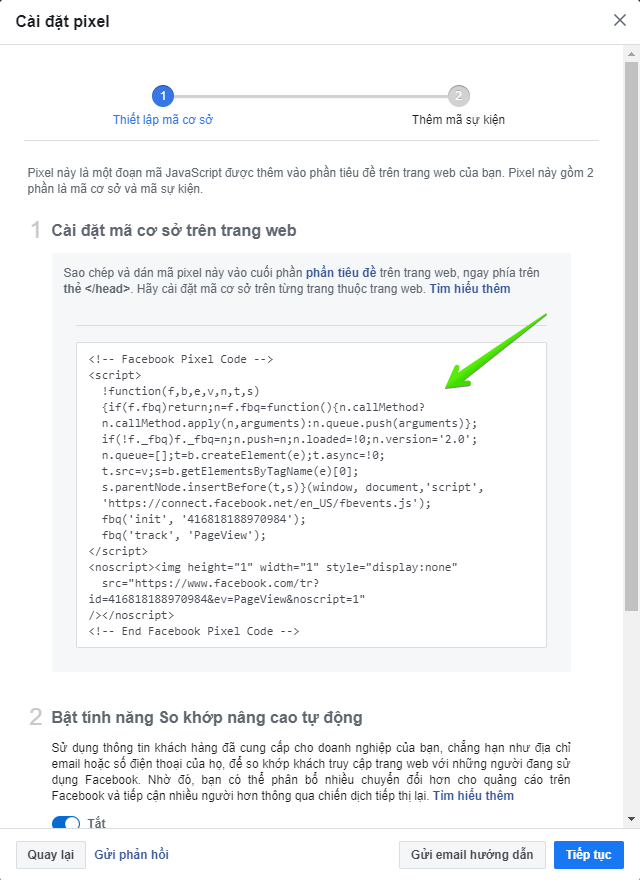
Bạn hãy nhấn vào đoạn code phía trên để copy và sau đó vào website của bạn dán nó vào thẻ head.
Chèn mã code Pixel vào website WordPress
Nếu bạn dùng website wordpress thì mình sẽ hướng dẫn bạn chèn nó vào như sau.
Truy cập vào giao diện quản trị website -> Sửa giao diện.
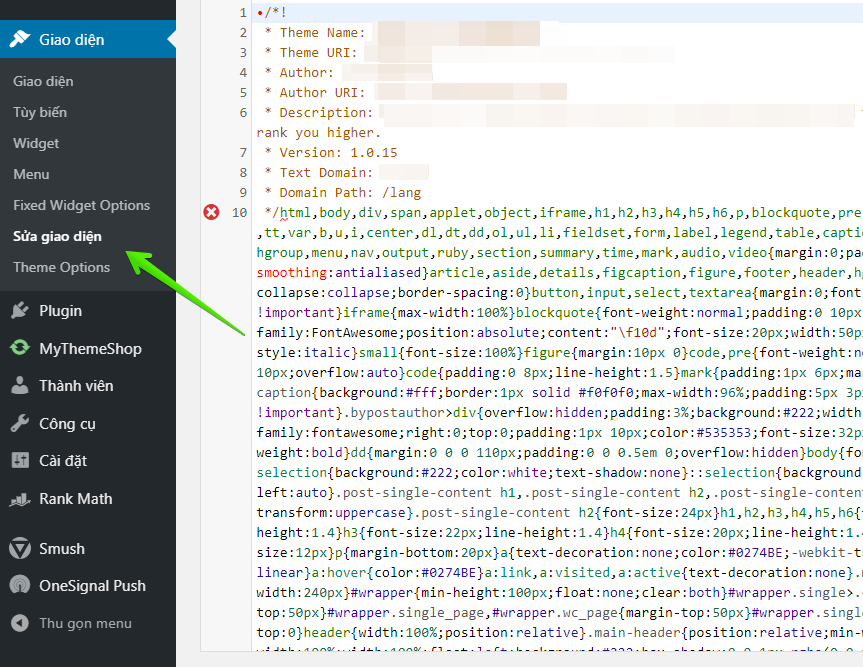
Sau nhấn chọn vào file header.php.
![]()
Tiếp sau đó, bạn hãy lấy đoạn mã pixel để dán vào giữa cặp thẻ <head></head> như hình bên dưới.
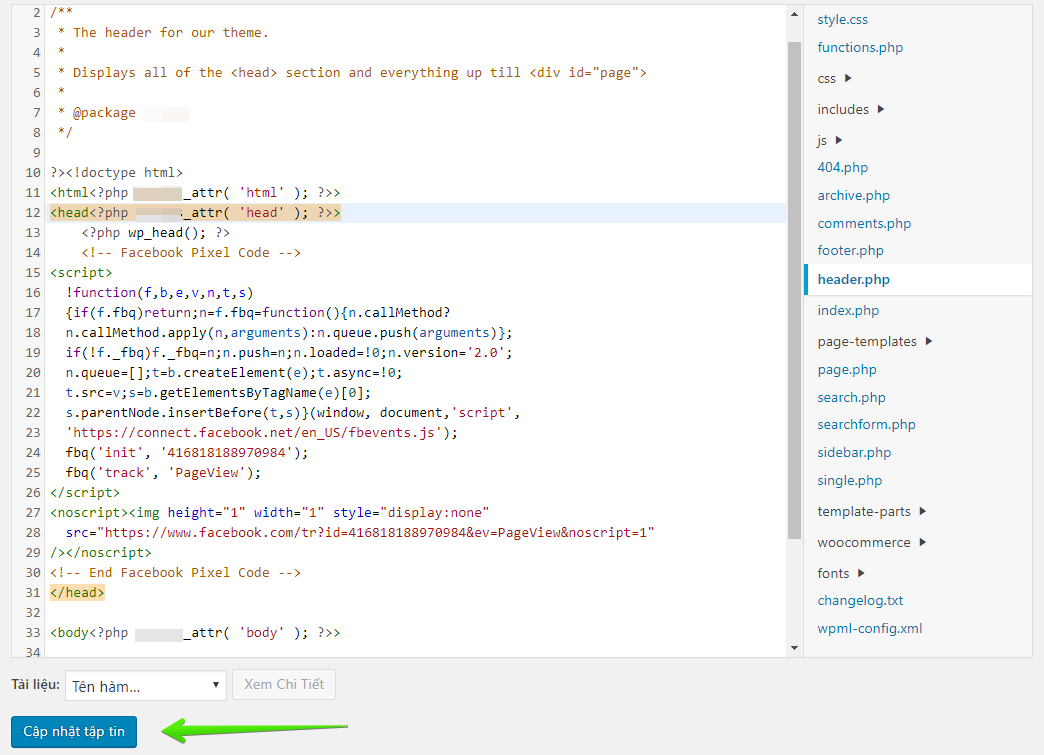
Sau khi cài xong thì bạn nhấn cập nhật, như vậy là đã hoàn tất quá trình cài đặt pixel lên website rồi.
Chèn mã code Pixel vào trang đích Ladipage
Không phải nhà quảng cáo nào cũng sở hữu một website hay thích làm việc trên website.
Ngày trước việc tự tạo một trang đích (landing page) để chạy quảng cáo còn khá xa lạ & phức tạp với nhiều người.
Nhưng hiện tại bạn hoàn toàn dễ dàng tự làm những trang đích chuyên nghiệp để làm landing page hay Prelander cho Facebook ads với công cụ thứ 3 có tên gọi Ladipage.
Tương tự như website, rất dễ dàng để bạn dán được pixel code vào trang đích xây bằng Ladipage. Thao tác như sau:
- Tại trang đích đang tạo, chọn Thiết lập -> chọn tiếp Mã Javascript/CSS
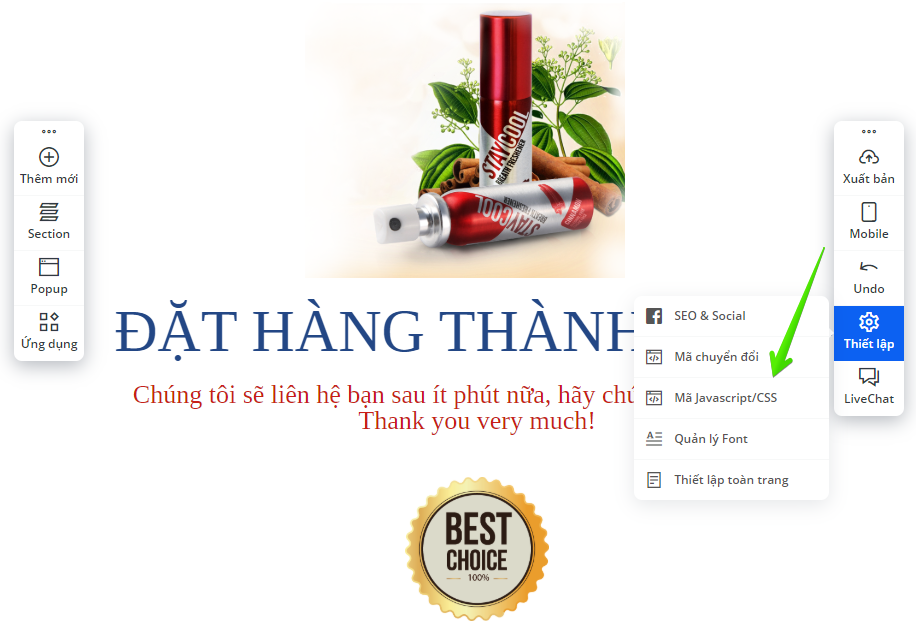
- Sau đó dán mã pixel và lưu.
![]()
Ngoài cách thông thường trên thì vẫn còn nhiều cách khác để cài đặt pixel vào website hay trang đích.
Tuy nhiên vì nó không thân thiện với người dùng & không phải ai cũng làm được nên nếu thích bạn có thể tự vọc thêm nhé.
Kiểm tra mã pixel đã hoạt động chưa
Có nhiều cách để kiểm tra pixel hoạt động trên website, nhưng trong bài viết này mình sẽ chỉ cho bạn một cách (những cách khác mình sẽ hẹn bạn trong video hoặc một bài viết mới).
Để kiểm tra mã pixel có hoạt động hay không thì mình sẽ cài đặt extension Facebook Pixel Helper.
Bước 1: Cài đặt Facebook Pixel Helper cho trình duyệt (mình thường dùng Chrome).
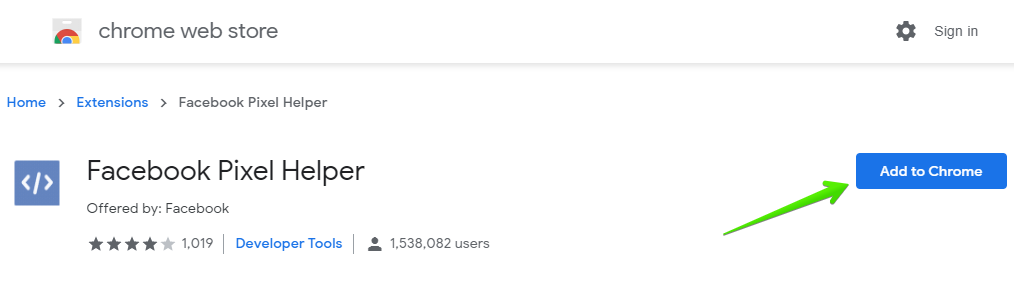
Bước 2: Truy cập vào website mà bạn đã cài đặt pixel để kiểm tra.
![]()
Nếu chỗ extension đã hiện màu xanh lên như hình phía trên thì chứng tỏ bạn đã cài đặt pixel vào website thành công và nó đang hoạt động bình thường.
Cách theo dõi các sự kiện mà người dùng đã thực hiện
Bạn có thể kiểm tra xem trong thời gian qua đã có bao nhiêu người trên website bạn, họ thực hiện những hành vi gì thông qua việc theo dõi thống kê của pixel.
Để kiểm tra các sự kiện, hành vi của người dùng đã truy cập vào website, bạn có thể thực hiện theo từng bước dưới đây:
Bước 1: Nhấp vào mục “Phân tích“.
![]()
Bước 2: Nhấp chọn pixel mà bạn đã cài đặt theo dõi.
![]()
Bước 3: Theo dõi các thông số mà bạn muốn bằng cách nhấp vào.
![]()
Tại đây bạn có thể xem số lượng người dùng, hành vi của họ trên website và bài viết nào được truy cập nhiều nhất,…
Cách dùng Facebook Pixel
Facebook Pixel sẽ có rất nhiều cách dùng khác nhau dựa trên độ phức tạp và mục đích của các chiến dịch quảng cáo.
Nhưng với kinh nghiệm sử dụng Facebook Pixel cho nhiều chiến dịch trong suốt những năm qua thì chỉ thấy có 3 cách dùng phổ biến là:
Tối ưu hóa chuyển đổi khi chạy quảng cáo dạng Web converstion
Điểm đặc biệt mà nhiều nhà quảng cáo muốn sử dụng Facebook Pixel đó chính là nó có khả năng học được hành vi người dùng.
Trong mỗi chiến dịch quảng cáo bạn sẽ chọn mục tiêu muốn đạt được (thường là mua hàng, hoàn tất đăng ký,…) thì Pixel sẽ học hành vi của những người truy cập vào website, sau đó sẽ tối ưu hóa và phân phối mẫu quảng cáo đến những người có khả năng thực hiện hành vi mua hàng.
Bạn có thể tạo chiến dịch chạy dạng web converstion và chọn mục tiêu bạn muốn để pixel tối ưu theo.
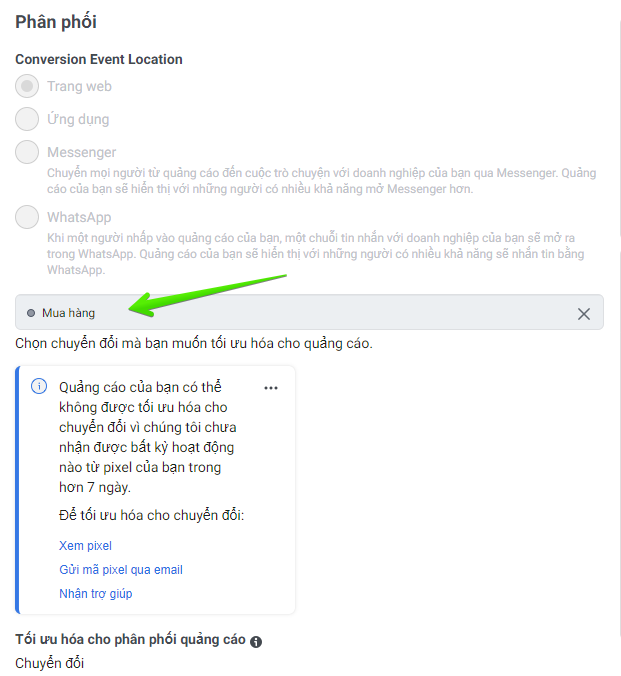
Tạo custom audience để retagerting
Facebook Pixel sẽ cho phép bạn tiếp thị lại tới những ai đã truy cập vào website của bạn.
Ngoài ra còn có một chức năng nữa đó là tạo đối tượng tùy chỉnh cho những ai đã truy cập vào website.
Ví dụ:
Website bạn có hơn 30 bài viết, trong đó chỉ có 1 bài bán hàng và bạn chỉ muốn remarketing lại cho những ai đã truy cập vào bài viết bán hàng ấy thôi thì Facebook Pixel có thể giúp bạn làm điều này bằng cách tạo ra một tệp khách hàng tùy chỉnh.
Mục đích tạo Retarget Custom Audience đó là bạn sử dụng chức năng Facebook Pixel để lưu trữ lại lượng khách hàng click vào sản phẩm, dùng để tiếp thị lại.
Vì có thể vì lý do gì đó khi họ click vào sản phẩm nhưng họ không mua ngay. Nên bạn cần bám đuôi họ thêm vài lần nữa. Kỹ năng này áp dụng tốt cho tất cả các lĩnh vực bán hàng.
Facebook Retarget và Google Remarketing (Display Network) là 2 thứ mà bạn nên quan tâm.
Đồng thời còn cho phép tạo tệp đối tượng tùy chỉnh dựa trên những người đã truy cập vào website, từ đó dễ dàng tạo ra nội dung quảng cáo mang tính cá nhân hóa và đạt hiệu quả tốt hơn.
Mình từng thấy nhiều nhà quảng cáo chuyên nghiệp giữ con pixel có hàng triệu lượt ghi nhận “mua hàng“, mỗi khi họ bắt đầu một mẫu quảng cáo mới thì chi phí để tạo ra một chuyển đổi là rất rẻ.
Còn đối với những người chạy quảng cáo trên Facebook theo dạng traffic đổ sang website nếu không có pixel thì 99% khả năng bị lỗ.
Pixel thực sự là một thứ rất quan trọng, ở thời điểm hiện tại mình thường xuyên dùng pixel để remarketing lại trên Facebook và hiệu quả rất tốt.
1 Pixel có thể chèn được bao nhiêu website
Mỗi một pixel không bị giới hạn số lần chèn vào website.
Bạn có thể cài mã pixel vào nhiều website để thu thập dữ liệu nhiều hơn, tuy nhiên hạn chế cài vào nhiều website khác lĩnh vực.
Vì pixel sẽ học hành vi của những người có khả năng mua hàng và tối ưu theo cơ chế đó, nếu bạn vừa đặt nó vào web lĩnh vực xây dựng và cả mỹ phẩm thì khả năng nó sẽ bị “ngu“.
Kể cả khi chạy quảng cáo chuyển đổi, mình cũng chỉ dùng mỗi một pixel cho một ngành hàng (hoặc một sản phẩm) nhất định mà thôi, để giúp pixel chỉ tập trung học hành vi của người dùng trong ngách đó.
Kết
Như vậy với việc sử dụng Pixel bạn sẽ :
- Đo lường và tối ưu hóa quảng cáo tối hơn với nhiều loại standard event tùy chỉnh
- Giúp đa dạng hóa việc retarget.
- Tiết kiệm chi phí quảng cáo.
- Lưu giữ data khách hàng nhiều hơn.
Facebook càng ngày càng tối ưu hóa giúp cho Facebook Marketing có thể chính xác, phân loại dễ dàng và target chuẩn hơn. Facebook Pixel là 1 ví dụ, hãy tận dụng điều này để tối ưu hóa chiến dịch của bạn.
Hy vọng bài viết này giúp ích cho bạn trong quá trình sử dụng Facebook Pixel để quảng cáo, nếu bạn có thắc mắc gì thì hãy để lại bình luận bên dưới để được giải đáp nhé!

Kéo xuống bên dưới 1 chút nữa bạn sẽ thấy phần bình luận. Hoặc tham gia ngay vào các cộng đồng của mình:
(HOT) Bạn có thể nhận tư vấn tự động của mình tại đây: https://hoc.marketing/tuvan


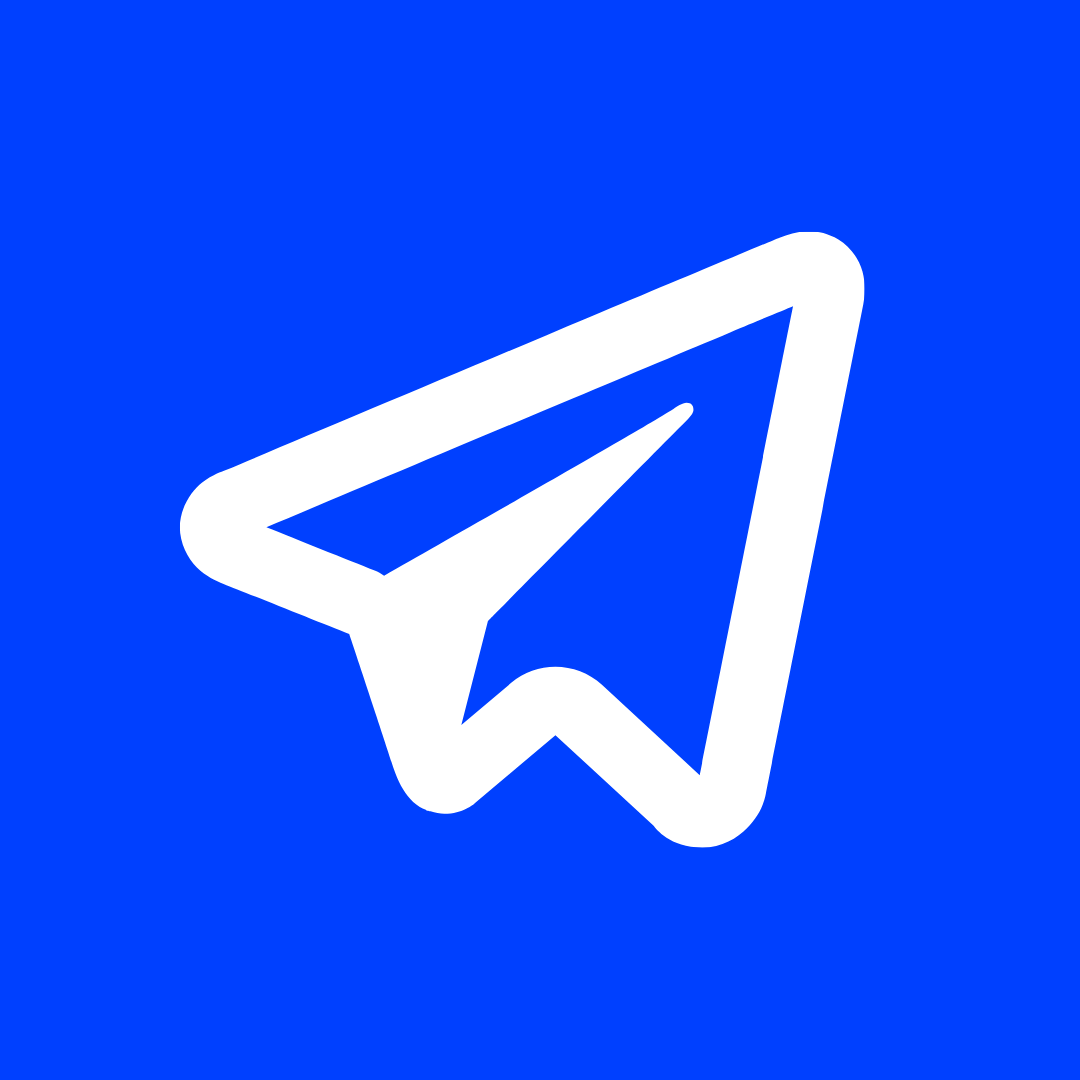

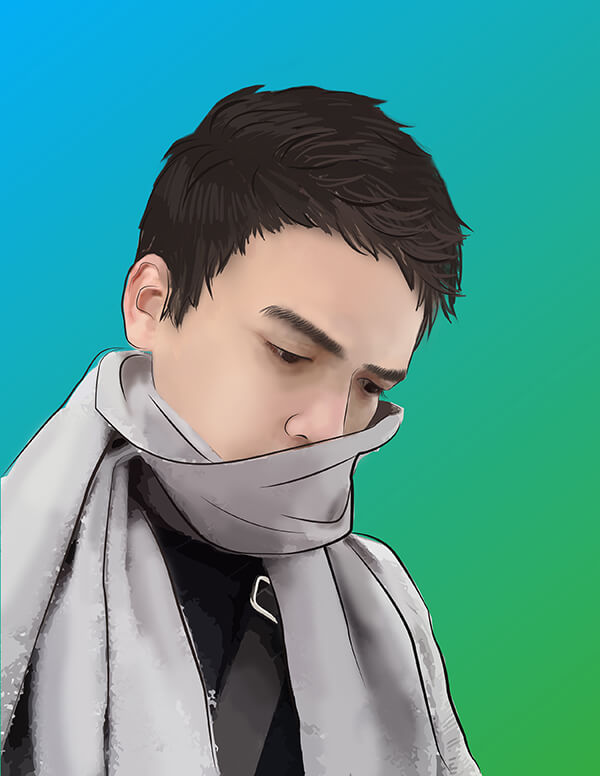
Vì sao chạy Mess không cần thiết cài FB Pixel ad nhỉ
khách mua hàng trực tiếp trên fb không qua landing page nên cũng đâu có chỗ để cài như người ta bán qua landing page đâu bạn , còn trên Fb thì bạn vẫn phải thiết lập pixel cho nó chứ .
Gắn code pixel vào wordpress thì chạy chuyển đổi fb thì cài trên wordpress kiểu gì vậy ad, nếu chỉ paste thẳng code như hướng dẫn trên thì khi chạy ads không thống kê được số lượng đăng ký
Chạy chuyển đổi với pixel mục đích để quảng cáo phân phối đến những khách hàng có cùng hành vi với những khách hàng đã ghé thăm website bạn trước đó.
– Còn nếu bạn muốn thống kê lượt đăng ký, thì cài pixel lên web và khi chạy paste link web lên quảng cáo để pixel facebook thống kê.
Em xin chào các anh ạ.
Em có mô hình như sau Ads -> Prelander -> Landing
vậy cài pixel như thế nào để tracking 1 luồng khách qua 2 web site và thực hiện hành động mua hàng tại landing page ạ.
Mình hỏi 1 chút, mục đích bạn làm như vậy để làm gì ?
Anh ơi cho em hỏi em copy code pixel fb rồi nhưng không biết gắn vào landing page. Giờ em phải xóa hết phần Trước thẻ hay chèn code vao dưới ạ
Bạn tạo landing page trên website bạn hay từ dịch vụ ladipage ? Nếu mà tạo landing page trên web thì bạn tìm plugin về pixel để gắn vào, cái này trên FB họ cũng có hướng dẫn ấy, còn nếu landing page bạn làm từ dịch vụ ladipage thì liên hệ support bên đó để họ hướng dẫn nha.
anh ơi làm sao để chạy nhiều tài khoản quảng cáo cho cùng 1 pixel ạ
Bạn search google cách share pixel nha bạn .
Anh cho em hỏi. Mình cài các sự kiện “Add To Cart, InitiateCheckout, Purchase” vào website bán hàng của mình như thế nào vậy anh. Em chạy quảng cáo chuyển đổi mà cài ko đúng các sự kiện thì ra kết quả sai. Em không biết cài như thế nào chính xác. cài sự kiện như thế nào mà khi khách thanh toán xong thì được tính là 1 chuyển đổi. em tìm trên mạng mà ko thấy bài viết nào hướng dẫn cách thêm sự kiện vào web bán hàng. Xin cảm ơn.
Chào bạn, Bạn tạo pixel trên facebook và dán code vào web bạn chưa ? web bạn là dạng blog hay dạng thương mại điện tử nhỉ
Chào anh, Web em thương mại điện tử. code em thêm như thế này đúng ko vậy!
!function(f,b,e,v,n,t,s)
{if(f.fbq)return;n=f.fbq=function(){n.callMethod?
n.callMethod.apply(n,arguments):n.queue.push(arguments)};
if(!f._fbq)f._fbq=n;n.push=n;n.loaded=!0;n.version=’2.0′;
n.queue=[];t=b.createElement(e);t.async=!0;
t.src=v;s=b.getElementsByTagName(e)[0];
s.parentNode.insertBefore(t,s)}(window, document,’script’,
‘https://connect.facebook.net/en_US/fbevents.js’);
fbq(‘init’, ‘000000’);
fbq(‘track’, ‘PageView’);
fbq(‘track’, ‘ViewContent’);
fbq(‘track’, ‘AddToCart’);
fbq(‘track’, ‘InitiateCheckout’);
fbq(‘track’, ‘Purchase’, {value: ‘0.00’, currency: ‘USD’});
Em bỏ code pixel vào trong phần của site. ko biết như vậy đúng chưa. mà chạy chiến dịch chuyển đổi toàn báo lỗi ko. Mong anh giúp đỡ… Xin cảm ơn
Web bạn sử dụng nền tảng wordpress phải không
Vâng đúng rồi anh. chạy code web gần giống woocommerce mã nguồn wordpress..
Vậy bạn làm cách này xem. Bạn cài plugin Head & Footer Code vào sau đó chèn mã pixcel vào phần head code rồi lưu lại
Mình muốn hỏi có nên dùng 1 ID Pixe trên toàn bộ các campain trên Teespring (Các niche khác nhau).Như vậy thì khi dữ liệu (View Content,AddtoCart..) sẽ tổng hợp từ tất cả các campain sẽ gửi về 1 Pixel để phân tích.Như vậy làm sao mình có thể so sánh được các Campain lợi thế hơn (Giả tử test Ads).Hay đỗi với mỗi Ads dành cho mỗi Campian thì cần tạo 1 ID Pixel để phân tích sau này? .Thanks
Bạn tạo tệp audience theo URL trang web thì sẽ ra riêng tệp cho từng campaign nhé. Hoặc muốn sử dụng pixel để tạo tệp cho các campaign chung niche thì khi đặt tên campaign bên Teespring bạn cho keyword vào rồi khi tạo tệp thì chọn URL có chứa keyword đó là ổn
Thanks bạn.Mình đã hiểu ý.Nhưng khi mình tạo Custom Audience kết hợp với Pixel Facebook (khi tạo audience thì nó mặc định 1 pixel ID) thì mình có vào Audience=>Tích vô tệp audience của mình=>Action=>View Pixel thì nó lại hiện ”Before you can use your Facebook pixel, you must install some code snippets on your website. This code sends data back to Facebook so you can measure activity and create smarter advertising based on that activity” Mặc dù mình đã add ID của Pixel vô Teespring trên từng Campain.Mong bạn giải đáp?
Bạn cài extension Facebook Pixel Helper trên Chrome, sau đó vào trang sale áo của bạn trên teespring để kiểm tra thử Pixel có hoạt động không, nếu pixel hoạt động là được rồi nha bạn
Mình đã coppy ID vào teespring nhưng họ vẫn bảo là facebook pixel chưa hoạt động là tại sao vậy bạn.
Bạn cài add-on Facebook Pixel Helper vào trình duyệt Chrome. Rồi bạn vào trang bán một sản phẩm teespring bất kỳ của bạn để kiểm tra xem pixel đã hoạt động chưa, nếu lên màu xanh như hình thì được rồi nha bạn

Nó hiện không tìm thấy pixel nào bạn à. Mình phải làm gì để kích hoạt nó. MÌnh đã coppy ID pixel vào teespring rồi.
Bạn kiểm tra kỹ lại đã copy đúng Pixel chưa. Và trang bạn kiểm tra là trang một sản phẩm nào đó của bạn chứ không phải là trang gắn pixel nha
cho em hỏi là khi tạo custom audience là mình nên tạo ngay từ những camp dầu tiên ạ? Và những camp sau khi lên ads là mình cũng phải tạo custom audience tiếp, hay mình chỉ cần tạo 1 cái camp đầu để sử dụng cho tất cả các camp sau ạ?
Mỗi camp đối tượng khác nhau thì bạn phải tạo lại nha
Mình k thấy mục convertion tracking thêm pĩxel nữa b ơi
Đây nha bạn thử xem: http://sv1.upsieutoc.com/2017/11/20/2017-11-20_204016.jpg